Як збільшити кеш в браузері Google Chrome
Кожен сучасний браузер за замовчуванням частково зберігає інформацію веб-сторінок, що істотно знижує час очікування і кількість «з'їдається» трафіку при повторному їх відкритті. Ця зберігається інформація є нічим іншим, як кешем. І сьогодні ми розглянемо, яким чином в інтернет-браузері Google Chrome можна збільшити кеш.
Збільшення кешу необхідно, ясна річ, для зберігання більшого обсягу інформації з веб-сайтів на жорсткому диску. На жаль, на відміну від браузера Mozilla Firefox, де збільшення кешу є штатними засобами, в Google Chrome подібна процедура виконується дещо іншими шляхами, але якщо у вас виникла вагома необхідність збільшити кеш даного веб-оглядача, то з цим завданням досить просто впоратися.
Як розширити кеш в браузері Google Chrome?
З огляду на, що компанія Google вважає за необхідне не додавати в меню свого браузера функцію збільшення кешу, то ми підемо трохи іншим хитрим шляхом. Для початку нам потрібно створити ярлик браузера. Для цього перейдіть в папку з встановленою програмою (як правило, цією адресою є C: Program Files (x86) Google Chrome Application), клацніть по додатком «chrome» правим кліком миші і під сплив меню здійсните вибір на користь параметра « створити ярлик ».
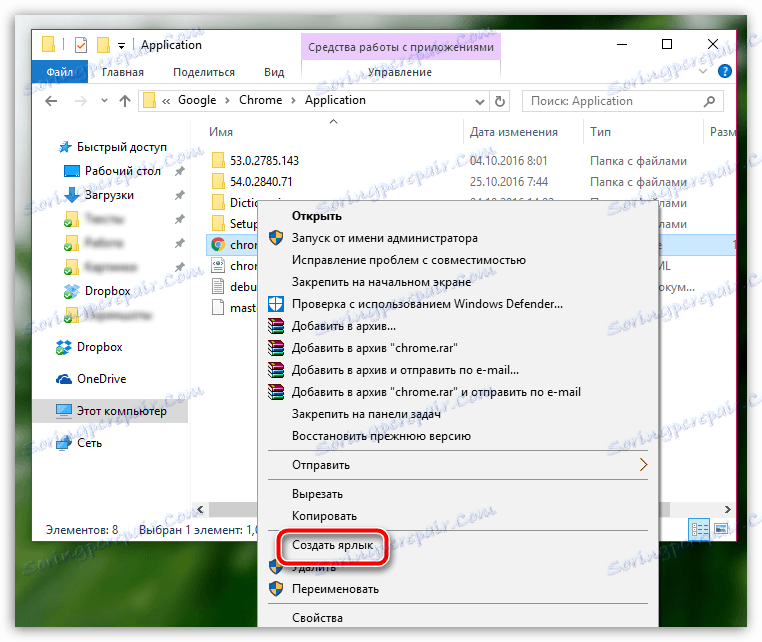
Клацніть по ярлику правою кліком миші і під сплив додатковому меню здійсните вибір на користь параметра «Властивості».
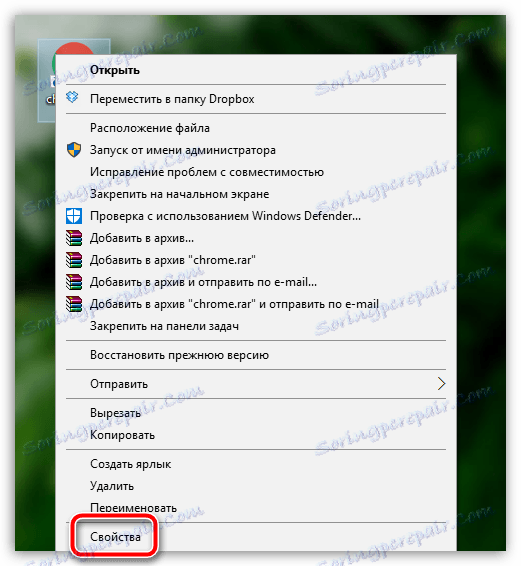
Під сплив вікні перевірте, що у вас відкрита вкладка «Ярлик». В поле «Об'єкт» розміщений адресу, ведучий до додатка. Нам же треба до цього адресою через пробіл виконати внесення двох параметрів:
-disk-cache-dir = "з: сhromeсache»
-disk-cache-size = 1073741824
В результаті оновлена графа «Об'єкт» буде в вашому випадку виглядати приблизно так:
«C: Program Files (x86) Google Chrome Application chrome.exe» -disk-cache-dir = "з: сhromeсache» -disk-cache-size = 1073741824
Дана команда означає, що ви збільшуєте розмір кешу додатка на 1073741824 байт, що в перерахунку дорівнює 1 Гб. Збережіть зміни і закрийте це вікно.
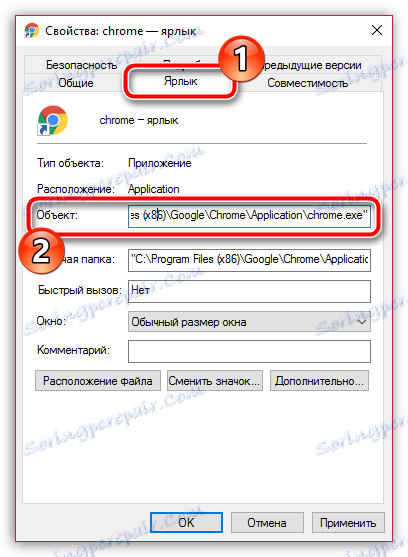
Запустіть ярлик. З цього моменту Google Chrome буде працювати в режимі збільшеного кешу, однак пам'ятайте, що тепер кеш буде накопичуватися значно в більших обсягах, а значить, його потрібно своєчасно чистити.
Як очистити кеш в браузері Google Chrome
Сподіваємося, поради даної статті були для вас корисні.